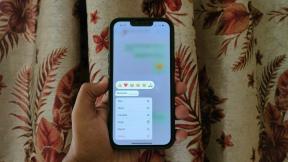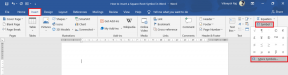Topp 15 Windows 10-apper du må ha for en fantastisk opplevelse
Miscellanea / / November 29, 2021
Windows. 10s markedsandel øker sakte, men jevnt over tid. Denne desember er det. rørte 33 % som betyr at over en tredjedel av verdens datamaskiner nå er det. kjører Windows 10.
Være. det er det flytende designet, flere skrivebord eller retur av Start-menyen, Windows 10. har tatt mange riktige skritt, men også få gale på områder med personvern og. oppdateringer. Et område hvor Microsoft har gjort en prisverdig jobb er å forbedre. native apper.

Edge er nå mye bedre enn IE, det er innebygd PDF-støtte gjennom Edge, støtte for flere skrivebord. og listen fortsetter.
Nå trenger ingen å lete etter en alternativ app som en PDF. leser eller bilderedigering da de innebygde appene er mer enn nok for slike grunnleggende. oppgaver.
Det er imidlertid fortsatt noen deler av Windows 10 hvor vi trenger forbedring. Aspekter ved operativsystemet som brukere samhandler daglig med, for eksempel Windows Utforsker, filoperasjoner (flytt/kopier/gi nytt navn), installering/avinstallering av apper er fortsatt noenlunde de samme som før.

Så i dag skal vi snakke om femten apper som vil forbedre Windows-opplevelsen din og hjelpe deg med å utføre daglige oppgaver på en mye raskere måte.
1. Kløver
Windows Utforsker har fått en designoppgradering i Windows 10, men funksjonalitetsmessig er den fortsatt den samme. Kløver er en app som legger til de sårt tiltrengte funksjonene til Windows Utforsker. Faner, bokmerker, forbedrede tastatursnarveier er noen av høydepunktene på den lange listen over funksjoner denne appen har.
I tillegg integreres den sømløst med Windows, slik at du ikke vil legge merke til noen visuelle endringer.

Qttabbar er en annen alternativ app for Clover. Den er mye kraftigere og tilbyr en enorm. antall alternativer for å tilpasse den etter dine behov.
2. Ukontrollert
Våre neste app holder et årvåkent blikk på alle programmene vi installerer på datamaskinene våre. Mange av programmene av freeware- eller shareware-typen inneholder ofte lumske små avmerkingsbokser under installasjonen som stille installer annonsørens app eller gjør endringer i systemet ditt som å endre standardhjemmesiden, legge til en verktøylinje eller til og med endre standard nettleser.
Mens de fleste slike tilleggsprogrammer bare er irriterende og enkelt kan avinstalleres, er det noen potensielt skadelige også som kan installere et rootkit eller keylogger. Unchecky sparer deg for alt dette bryet ved å varsle deg når noen programmer prøver å utføre et slikt stunt og fjerner automatisk avmerkingen for slike avmerkingsbokser.
Og det er enkelt å bruke. Bare installer den og la den kjøre i bakgrunnen. Du trenger ikke å rote med noen innstillinger.
3. ditto
ditto er en fantastisk utklippstavlebehandler for Windows 10 som supercharger utklippstavlens funksjonalitet. En utklippstavlebehandler er spesielt nyttig for noen som jobber med mye tekst og dokumenter.
Det har skjedd meg mange ganger, jeg kopierer et utkast til en artikkel fra en app, lukker den, bare for å finne ut at den ikke har blitt kopiert etter å ha trykket Ctrl+V. Og den virkelige gruen er å innse at jeg ikke har lagret utkastet noe sted.

Utklippstavlebehandler som Ditto lagrer all den kopierte teksten din som historikk, slik at man enkelt kan finne en bestemt bit av informasjon selv om de har overskrevet eller mistet den. Andre nyttige funksjoner inkluderer muligheten til å synkronisere utklippstavler på to forskjellige PC-er, en statistikkmåler og selvfølgelig hurtigtaster.
4. Alt søk
En av delene av Windows 10 som har tatt et dypdykk sammenlignet med forrige versjon er søkefunksjonen. Det er hit-and-miss for mange brukere siden det ikke gir de forventede resultatene, og mesteparten av tiden tyr til nettsøk gjennom, ja, du gjettet riktig, Bing. Veldig nyttig faktisk.

Samtidig som du kan fikse søket, Alt søk er en bedre app for dette. Responstiden på et søk er nesten umiddelbar, og resultatene er også ganske nøyaktige. Pluss at du kan kjøre den uten installasjon og har noen virkelig kule tilleggsfunksjoner.
Den kan søke på en ekstern FTP-server, du kan ekskludere bestemte mapper fra søk og til og med søke på en ekstern PC over nettet.
5. Jdownloader 2
Det er kjent for alle at Windows ikke har sin egen nedlastingsapp, og det de-facto alternativet til det er det Internet Download Manager (IDM), som er en betalt. Det gratis alternativet er Jdownloader 2, som utfører det samme som IDM, har mer. funksjoner og er åpen kildekode.

En unik funksjon i Jdownloader er støtten. for plugins som kan gjøre forskjellige ting som å fjernstyre det over nettet og løse captchas på egen hånd.
Den støtter også premium-kontoer til mange fildelingssider slik at du kan laste ned uten begrensninger. Hvis du har tid og tålmodighet til å lære, kan du automatisere JDownloader gjennom Javascript også.
6. Trestørrelse
Har du noen gang lurt på hva som er høy lagringsplass på PC-en din? Du laster ikke ned massevis av ting fortsatt du går tom for diskplass. For å løse dette har Windows 10 Storage Sense-funksjonen som frigjør diskplass med jevne mellomrom ved å slette midlertidige og gamle filer.
Du kan finjustere hva den gjør ved å gå til Innstillinger>System>Lagring>Storage Sense.

Mens Modern Storage-innstillingen viser visuelt hvilken mappe som tar opp maksimal plass, kan du ikke se individuelle filer eller gjøre noen operasjoner. Trestørrelse viser deg denne informasjonen i mye mer detalj, inkludert antall filer og undermapper.
I tillegg er katalogstil-menyen lettere å forstå enn Windows 10. Endelig er det mange. med alternativer for å tilpasse og filtrere hvordan du vil se lagringsdataene.
7. AnyDesk
Fjerntilkobling til en datamaskin står kanskje ikke på listen over oppgaver en gjennomsnittlig bruker ofte gjør. Det kan imidlertid være svært nyttig når du trenger å hjelpe eller få hjelp til et problem. For eksterne tilkoblinger er Windows Remote Desktop-protokollen. overlegen andre løsninger der ute.
Den har imidlertid en stor begrensning at den kun er tilgjengelig på Pro-utgave av Windows. Pluss for å bruke den må du fikle med IP-adressene og vertsnavnene.
AnyDesk er gratisappen som kommer nær ytelsen til Windows RDP og er enkel å bruke TeamViewer. Den har også iOS-, Android- og Linux-apper og fungerer til og med på tvers av plattformer.
8. Speccy
Hvis du noen gang har følt deg dårlig informert når noen spør hvor mye RAM PC-en din har eller hvilken prosessor den har, kan du gå til Kontrollpanel>System og sikkerhet>System og finne det ut.
Men hvis de spør hvilken frekvens du RAM er. løper eller hvilken GPU det har, vil du igjen gå tilbake til å være dårlig informert.

Å kjenne til PC-ens maskinvare hjelper deg med feilsøking, så vel som å måle dens evne til å kjøre visse apper og spill. På denne måten fortsetter du ikke å sende sinte e-poster til teknisk støtte som sier at din nye Dell AIO ikke kan kjøre PUBG på 4K fordi du ikke vet at den har GT 1030.
Speccy gir detaljert informasjon om hver komponenten på PC-en din og viser også temperaturen til kritiske deler som CPU og GPU. Til slutt kan du også dele spesifikasjonene til PC-en din i tekst- eller INI-format for reell hjelp med et problem eller skryterettigheter.
9. Odrive
Med Windows 8 ga Microsoft mye kraft til å markedsføre OneDrive ved å integrere den med Windows og til og med tilby den nå nedlagte, ubegrensede skylagringsplanen. OneDrive, som en skytjeneste er relativt god, selv om det er mange som bruker andre skytjenester som Google Drive og Dropbox.

Å legge til en skrivebordsapp for hver skytjeneste du bruker blir imidlertid tungvint og Odrive er appen som løser dette problemet. En alt-i-ett universell synkroniseringsklient som støtter over 20 skytjenester og lar deg finkontrollere hvordan og hvilke filer som synkroniseres.
10. ShareX
Å ta et skjermbilde av Windows har lenge vært gjort med den ydmyke PrtScr-knappen eller klippeverktøyet som ble introdusert i Windows Vista. Nylig, i Windows 10 Creators Update, ble en ny snarvei lagt til, Win+Shift+S.

Tredjepartsapper for tar skjermbilder er imidlertid et dusin øre, ShareX er vårt favorittvalg. Årsaken er at den er gratis, funksjonsrik og kan være nyttig for både en nybegynner eller en profesjonell bruker. Pluss de innebygde automatiseringsfunksjonene er virkelig fantastiske. Vil du legge til dagens dato på skjermbildet, ha det nummerert og lastet opp til Gdrive?
Du kan gjøre det. Vil du legge til en svart kant og vannmerke til skjermbilde, last den opp til Imgur og generere en kort URL? Det kan du også. Trenger jeg å si mer!
11. Jevn videoavspilling
VLC er den ubestridte kongen for videoavspilling på Windows. Den er enkel å bruke, har mange funksjoner og spiller nesten alle videoformater der ute. Likevel, hvis du er en filmelsker eller liker å se på favoritt-TV-programmene dine, vil du elske SVP.

Jevn videoavspilling eller SVP 4 konverterer hvilken som helst video til 60 FPS og høyere i sanntid. Dette gjør at videoen vises mer glatt og flytende, spesielt de som involverer mye handling. Dessverre fungerer ikke gratisversjonen av SVP 4 med VLC, og du må bruke(Hvordan) enten MPC-BE eller MPC-HC spiller.
Men hvis du punge ut $15 for pro-versjonen, får du støtte for nettvideoer, streaming over Chromecast og en haug med andre funksjoner.
12. X-Mouse-knappkontroll
Windows-innstillinger for konfigurering av mus er begrenset til bare å bytte museknapper og i beste fall endre hvordan markøren ser ut. Hvis du lengter etter mer tilpasning for å matche hurtigtastspillet ditt, XBMC(ikke å forveksle med mediaspiller) vil gi museknappene multitasking superkrefter.

Med XBMC kan du konfigurere hva museknappene og rullehjulet gjør i en applikasjon og legge til opptil 10 lag til hver app, som kan byttes med en hurtigtast.
For å sette det i perspektiv kan du konfigurere en mus med tre knapper til å gjøre 300 forskjellige ting per applikasjon. Og det teller ikke rullehjul!
13. BleachBit
Windows 10 har blitt mye bedre på rengjøring ved å rydde opp etter seg for å forhindre oppbygging av søppel. Diskopprydding gjør jobben effektivt ved å slette alle midlertidige og gamle filer.

CCleaner har lenge vært den alternative go-to-appen for denne jobben, men nylig ble det oppdaget at den var full av skadelig programvare som påvirket millioner av brukere.
BleachBit er et åpen kildekode-alternativ som gjør det samme og til og med overskriver den tomme plassen slik at ingenting kan gjenopprettes. Det er også nyttig for å rense filer fra en bestemt app som nettleseren din, i motsetning til Diskopprydding som sletter alt.
14. Sizer
Windows 10 lar deg ordne åpne apper enten side ved side eller stablet ved å høyreklikke på oppgavelinjen. Eller du kan endre størrelsen på dem fritt for å ordne dem etter din smak.

Sizer en gratis app som lar deg angi egendefinerte størrelser for hvert åpne vindue (apper) og binde dem til en hurtigtast. På denne måten kan du effektivt dele skjermplassen din, pikselvis for å ordne flere apper som jeg har vist i bildet ovenfor.
15. Terakopi
I utgangspunktet hadde jeg ikke tenkt å inkludere Terakopi til denne listen, siden jeg alltid har følt at den ikke ga så mye av en fordel i forhold til Windows-kopi. Men det endret seg da jeg prøvde den oppgraderte versjonen på Windows 10.

Mens kopiering av 37 GB med spillfiler til NAS-serveren min tok Windows over 10 minutter, gjorde Teracopy det på under 8 minutter.
Selvfølgelig, hvor raskt filer kopieres og skrives er sterkt avhengig av en rekke faktorer som disktype, systembelastning, nettverkskobling osv., øker Teracopy det meste av gangene og henger ikke hvis du avbryter eller setter på pause oppgave. Videre kan den også sjekke integriteten til kopierte filer av sjekker sjekksummene deres.
Et ord om bidrag
Nesten alle appene som står på listen har en bærbar versjon tilgjengelig, noe som gjør det enklere å teste appen uten å installere den. Og mange av dem er laget av få små uavhengige utviklere på fritiden.
Så hvis du finner noen av appene ovenfor spesielt nyttige, bør du vurdere å donere eller kjøpe pro-versjonen.

For mens jeg utarbeidet listen, kom jeg over mange andre nyttige apper som ShapeShifter, PC-Decrapifier og FileBot, som har blitt forlatt eller blitt fullstendig betalt på grunn av mangel på donasjoner og tid fra utvikler.
Med det sagt, hvis du kjenner eller bruker andre slike apper, del dem gjennom kommentarer.